Okudum Omgubuntu bize Tux4Ubuntu adlı bir komut dosyası hakkında bilgi verdikleri bir makale Tux «resmi Linux maskotu"Ubuntu'muzda biraz daha var, doğruyu söylemek gerekirse," markalaşma "düzeyinde Linux çevresinde olağanüstü bir iş çıkaran bu görüntünün özelleştirilmesini dahil etmek için güzel bir niyet.
"Terimi"smokin»Dağıtımımızın lansmanından Tux'u, alegorik oyunların eklenmesiyle görünümünün kişiselleştirilmesi gerçeğine atıfta bulunmak yeterlidir.
Tux4Ubuntu nedir?
Yazarlarının sözleriyle:
Resmi Linux pengueni Tux'un tüm Linux dağıtımlarında daha büyük bir rol oynamasını istiyoruz ve Ubuntu 16.04 ile başlayacağız!
Tux4Ubuntu, önyükleyiciler, önyükleme ve oturum açma penceresinin yanı sıra duvar kağıtları ve bir dizi masaüstü özelleştirmesi için Tux temalarının bir koleksiyonudur. Benzer şekilde, bir dizi oyunu vardır, bunların tümü tek bir bash komut satırı ile kurulur ve bu Ubuntu kurulumunuzun görünümünü değiştirir.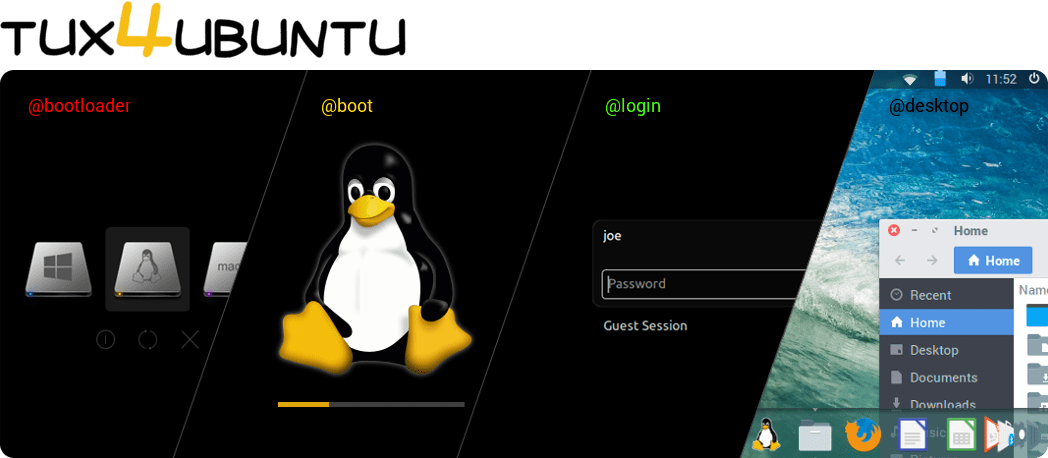
Tux4Ubuntu özellikleri
Aralarında vurguladığımız bir dizi özelliği değiştirmeye izin verir:
- GRUB2, BURG & rEFInd önyükleyici.
- Plymouth teması.
- LightDM / Unity Greeter giriş ekranı.
- 100'den fazla duvar kağıdı koleksiyonu.
- Arc GTK Tema, Kağıt Simgeler, Roboto Yazı Tipleri.
- Bir dizi Tux tabanlı oyun yükleyin.
- Tux ile ilgili ürünler satın almanızı sağlar.
Tux4Ubuntu nasıl kurulur
Tux4Ubuntu yükleyicisini indirmek ve yüklemek için aşağıdaki komutu yeni bir terminal penceresinde çalıştırmanız gerekir:
bash <(curl -s https://raw.githubusercontent.com/tuxedojoe/tux4ubuntu/master/download-tux4ubuntu-installer.sh) Buradan işler oldukça basit:
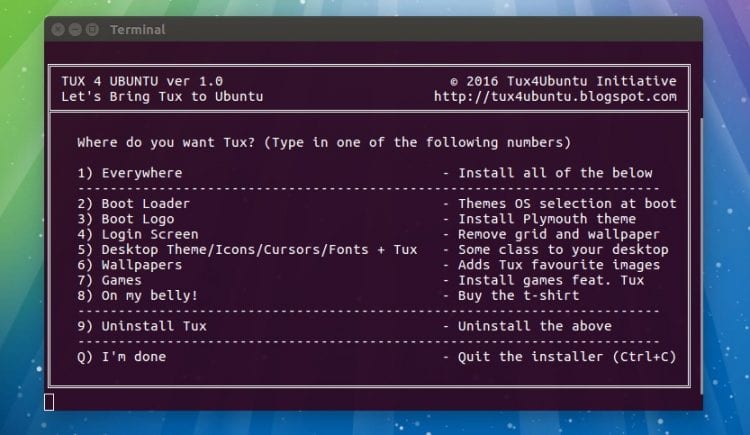
Menüdeki tüm seçenekleri dikkatlice okuyun ve ardından uygulamak istediğiniz seçeneğin numarasını girip ardından girin.
Bu sizi aracın ne yaptığını görebileceğiniz bir özet ekranına götürecektir.

Önyükleyicideki değişiklikler bir soruna neden olabileceğinden ve Ubuntu'nuza girmenizi engelleyebileceğinden 1. veya 2. seçeneği kullanırken çok dikkatli olmanızı önerirler. İşlemi gerçekleştirmeden önce, bu seçeneklerden herhangi birini seçmeden önce tüm verilerinizi yedeklemeniz ve manuel olarak onarım yapmanız gerektiğinde kullanabileceğiniz bir Ubuntu Live DVD veya USB'niz olduğundan emin olmanız önerilir.
Araçla yapılan değişiklikleri geri almak için yalnızca komutu yeniden çalıştırmanız gerekir, ancak bu sefer «Tux'u Kaldır» seçeneğini seçin.
Hakkında daha fazla bilgi edinebilirsiniz tux4ubuntu https://tux4ubuntu.blogspot.com/ adresinde
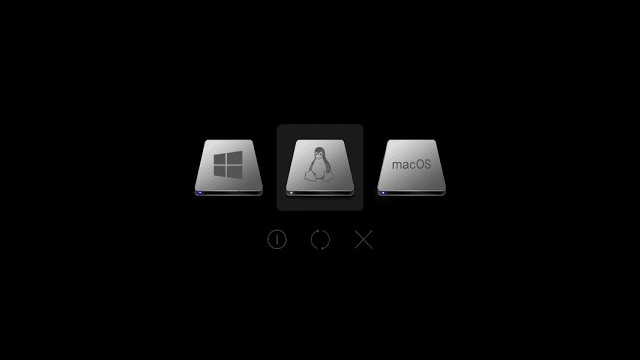
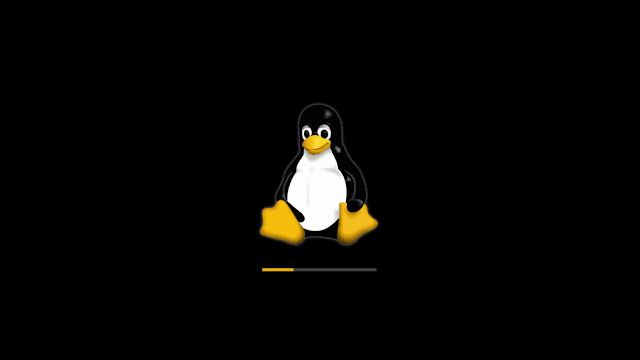
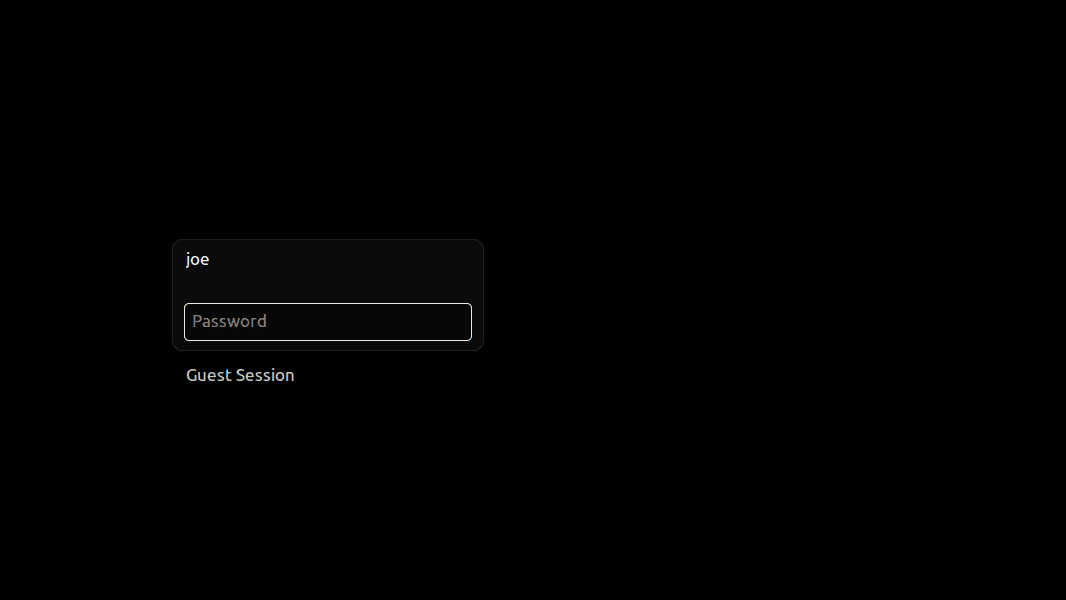

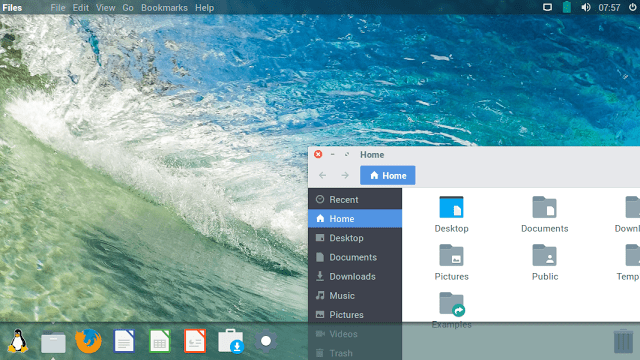
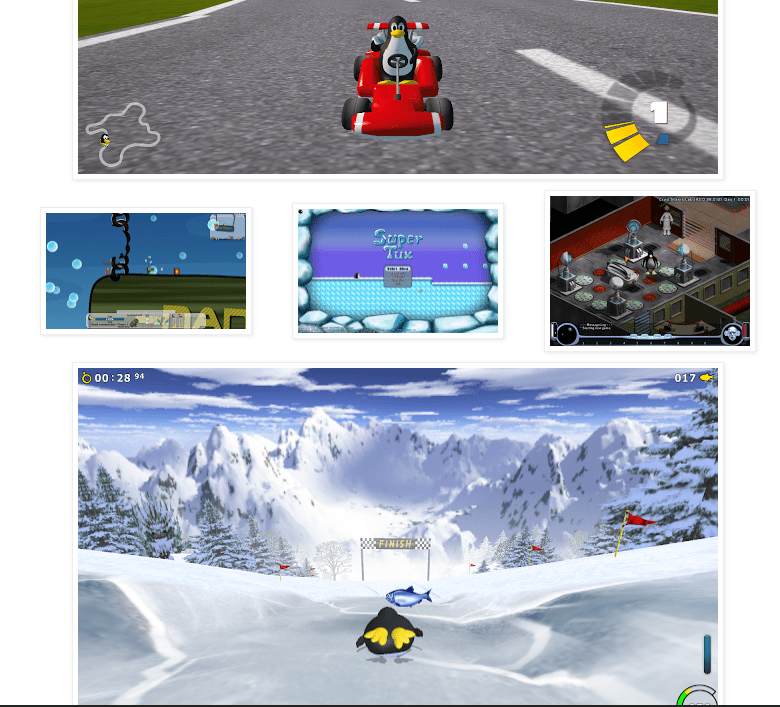
Makalenin Ubunto için yazdığını biliyorum, ancak Linux Mint 18.1 ile uyumlu olacak mı? veya önyükleyicinin görünümünü değiştirmeye izin veren başka bir uygulama grub ta feito 😡
LinuxMint 18.1'imde denediysem ve iyi çalıştıysa, şu anda Tux ile oynuyorum
Teşekkürler öğretmenim deneyeceğim
Belki başkalarının daha fazla şansı vardır, ancak bir tema yüklerken grub önyükleyicisini bozdum: (şimdi onarmak için
LinuxMint 18.1 Cinnamon 64 bit ile uyumludur (yani, bu Ubuntu tabanlı olduğu için) ...
Güzel seçenek 8… XD
LinuxMint 18.1'imde denediysem ve iyi çalıştıysa, şu anda Tux ile oynuyorum
Görmeye çalışacağım, bilgi için teşekkürler ...